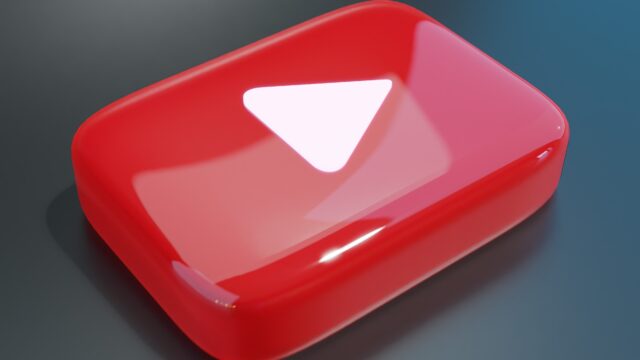どうも、ゆうすけです。
今回は、iPhoneの矢印を1ステップで入力する小技を紹介します!
何気に使う人も多い!?「↑」「↓」「←」「→」
スマホで文字のやり取りをする際、「↑」「↓」「←」「→」の文字をはじめとした記号を使用する方もおられるかと思います。
または、矢印は使わなくともその他記号を使用されることも多いかと思います。
そこで今回は、それを少ない手順で行うことができるので、それについて解説していきます。では、そろそろ紹介していきます!笑
「ユーザ辞書」機能
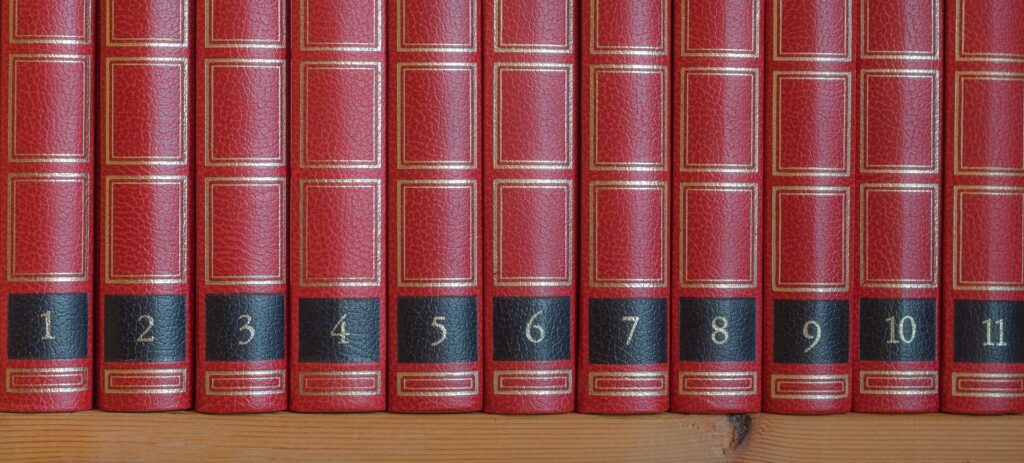
便利ツールはずばり、「ユーザ辞書」機能です!
設定手順
さっそく、設定の手順について解説します。
1. 「設定」アプリを開く

2.「一般」を選択し、
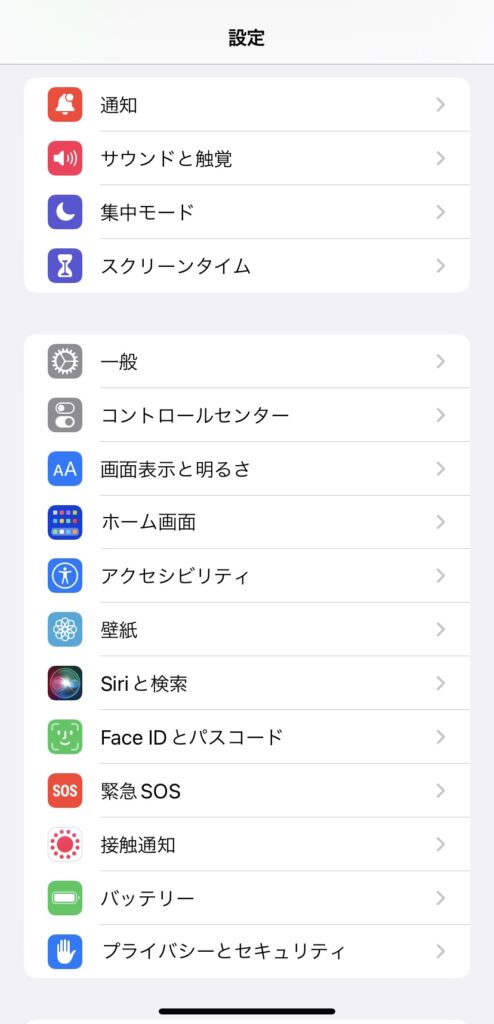
3.「キーボード」と進み、
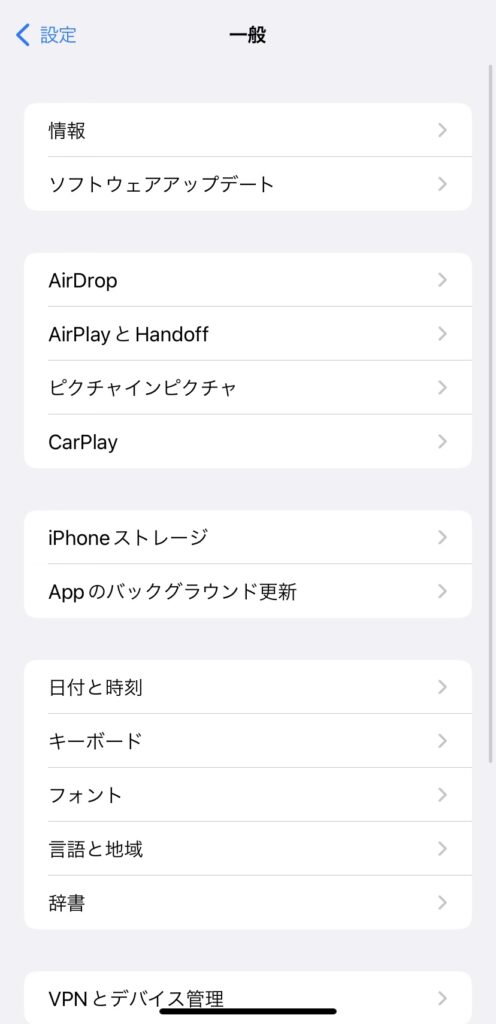
4.「ユーザ辞書」を選択
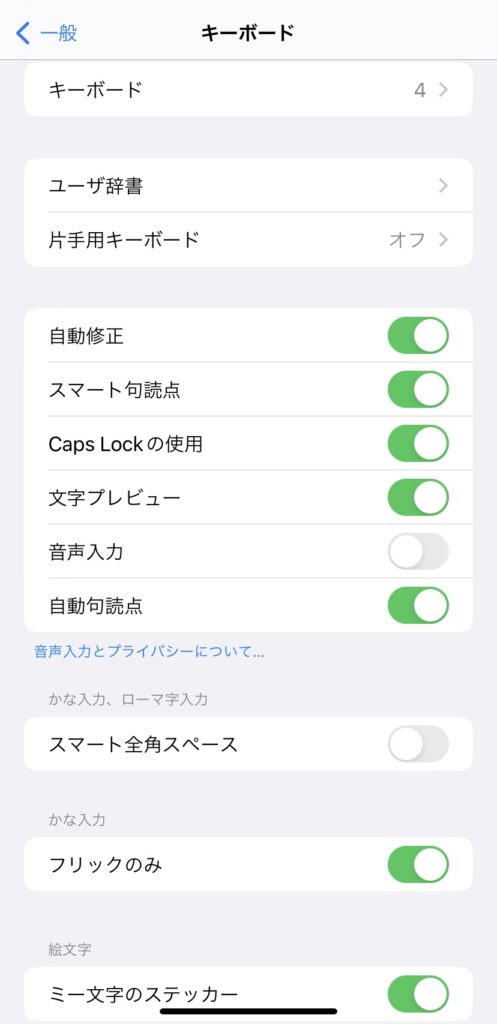
5.画面右上の「+」をタップ
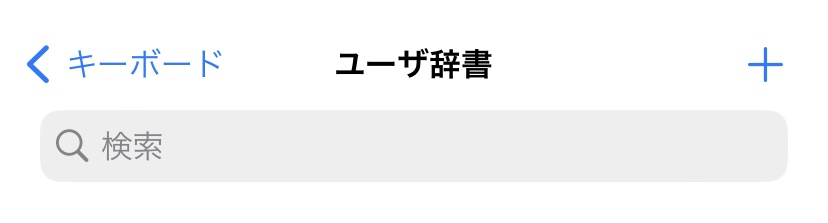
6.「単語」の隣に予測変換で出てきてほしい文字、「よみ」の横に文字を予測変換候補に出すための文字を入力し、右上の「保存」を選択します。(今回は例として「ね」を入力したときに「→」が予測変換に表示される設定をします。)
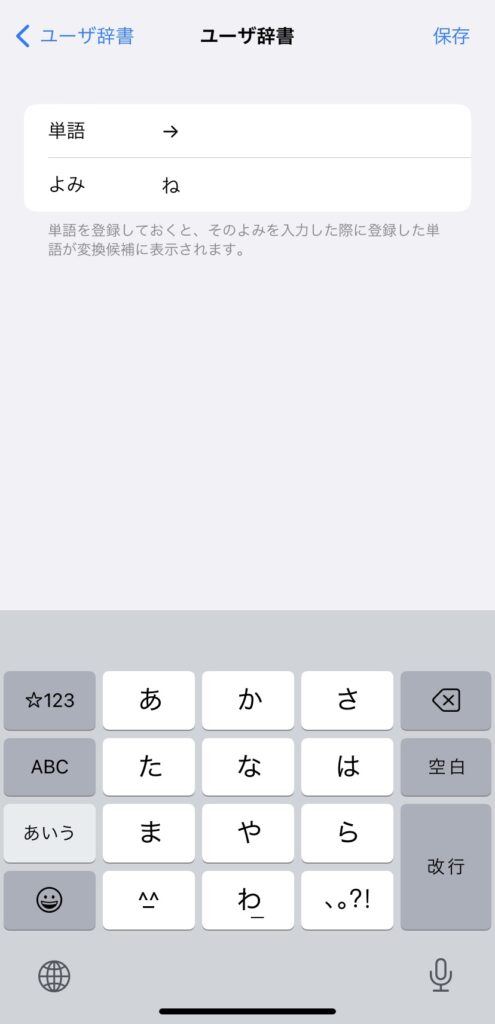
7.「保存」を選択
以上でユーザ辞書の設定は完了です。
辞書から消したいときは、「ユーザ辞書」のページから、消したい文字を左フリックして、「削除」を選択することで、辞書から設定を削除することができます。
「→」の設定と同じようにして、上下左右の矢印すべてを登録するとこんな感じです!
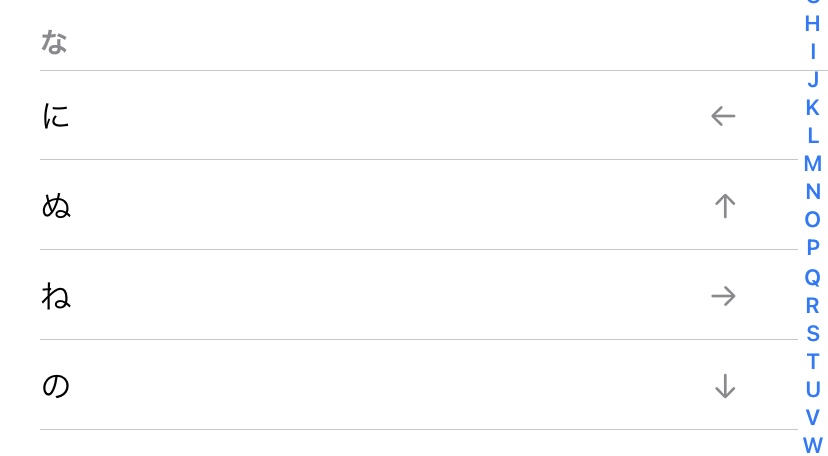
こんな使い方も!
他にもユーザ辞書に設定しておいて便利だと思った例を紹介します。
それは、固有名詞です!
たとえば、僕は、UVERworldというアーティストが好きです。友人との会話でも好きなアーティストの話をすることも良くあります。
しかし、予測変換ですぐには出てきません。そんな時に「うーばー」で「UVERworld」を登録しておけば、ひらがな入力から予測変換を出してくれるようになるのです!
他にも、珍しい漢字が使用された苗字や地名、ブランドなど、様々な固有名詞をユーザ辞書に設定することができます。
ユーザによって予測変換に出てくるバリエーションを自在に操る、こんなこともできるのです。
おわりに
今回は、iPhoneのキーボード関連小技「ユーザ辞書」について紹介しました。
iPhoneは初期設定でも便利ですが、そこから自分好みにカスタマイズすることでさらに便利な機能の恩恵を受けることができます。
これからもiPhoneの小技をどんどん発信していこうと思いますので、よろしくお願いいたします!
それでは、また!